AutoCAD2010实用绘图软件:操作技巧全解析
AutoCAD2010是国际流行的实用绘图软件。它不断完善,绘图、图形演示、渲染等功能强大。这里将介绍它的使用方法,像面板选项设置、配置修改,还会解决安装失败问题,快来一起探索这款软件的操作技巧吧。
如何设置AutoCAD2010面板选项
1、 首先,打开AutoCAD2010,会有一个初始设置。一开始依照自己的设计领域选择相应行业,其他的默认就可以了。点击启动AutoCAD2010。2在整个软件的界面中,可以看到【面板】、【编辑窗口】和【命令窗口】等主要布局。
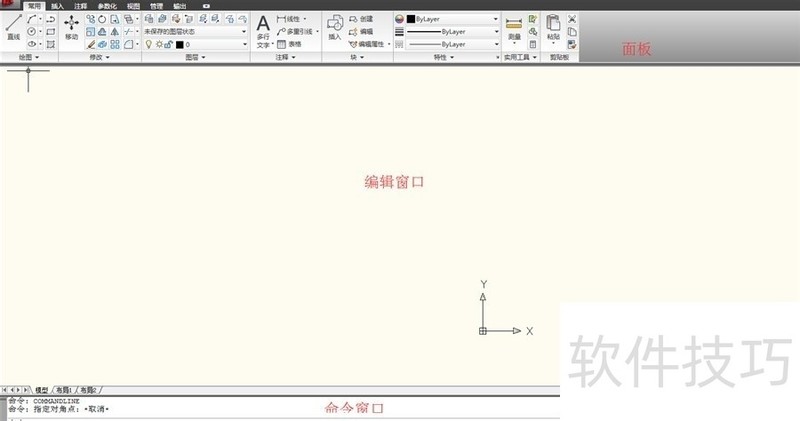
3、 在面板中,右键灰色区域,选择【显示面板】,里面打勾的代表显示出来,不打勾的代表没显示。这个根据自己平常用到的需求设定。4同理,选项卡也是可以如上这样子的。
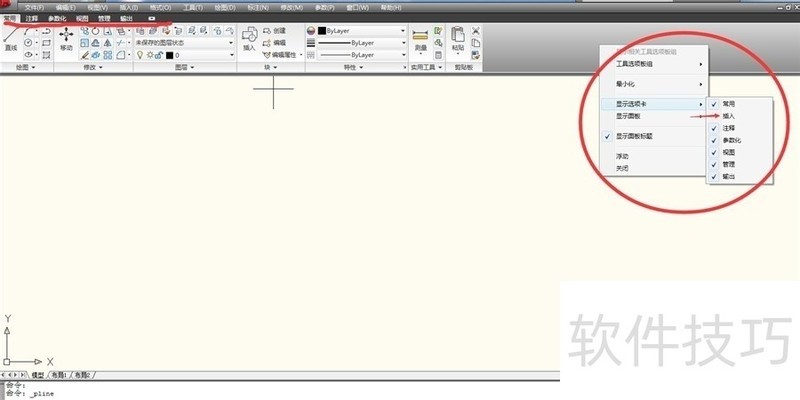
5、 在设置中还有个【浮动】设置,点击浮动,面板就会浮动在编辑窗口界面上,这样就增大编辑窗口的视觉区域。如果要取消浮动,只要鼠标左键长按灰色区域,拖拽到上方就可以固定了。
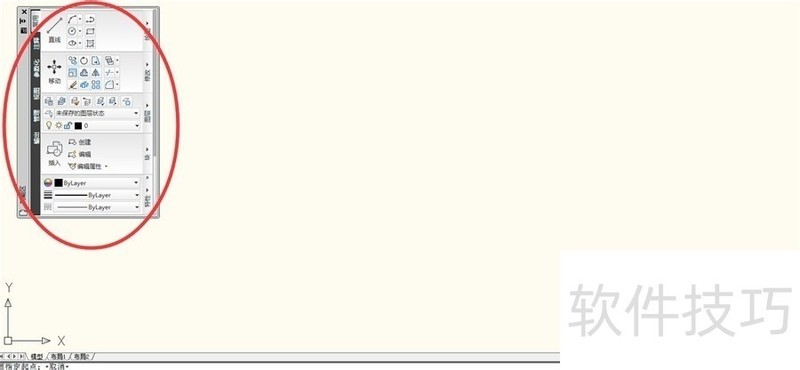
6、 对于在面板中的各个模块,可以点击下拉,并点击固定,可以有更多功能可供使用。
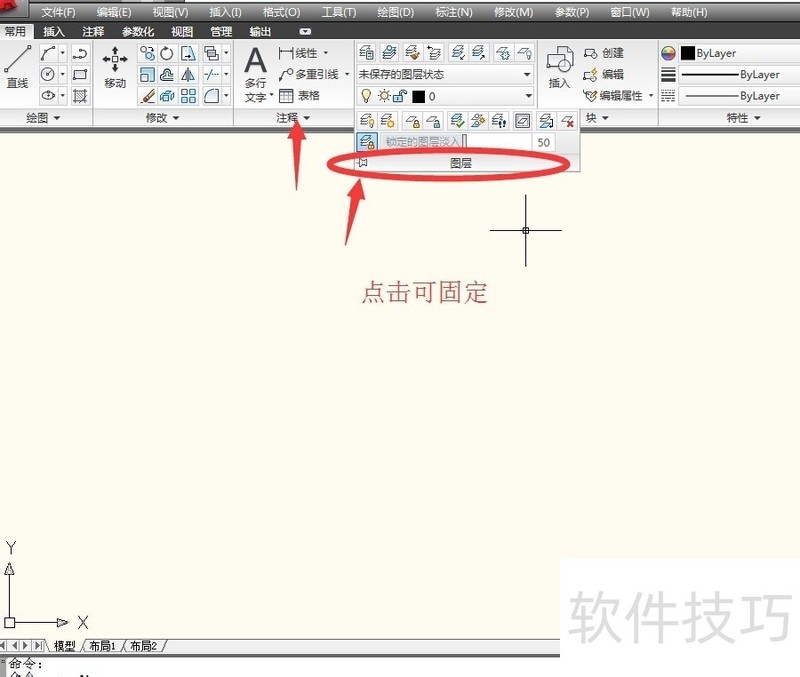
AUTOCAD2010软件的配置修改。
1、 软件安装到填写序列号及用户信息后,点击下一步。2就出现你尚未更改将用于安装所选产品的默认配置。是否要使用默认配置继续安装。在这里我们要对配置进行修改设置。选择“否”。不使用默认配置安装。
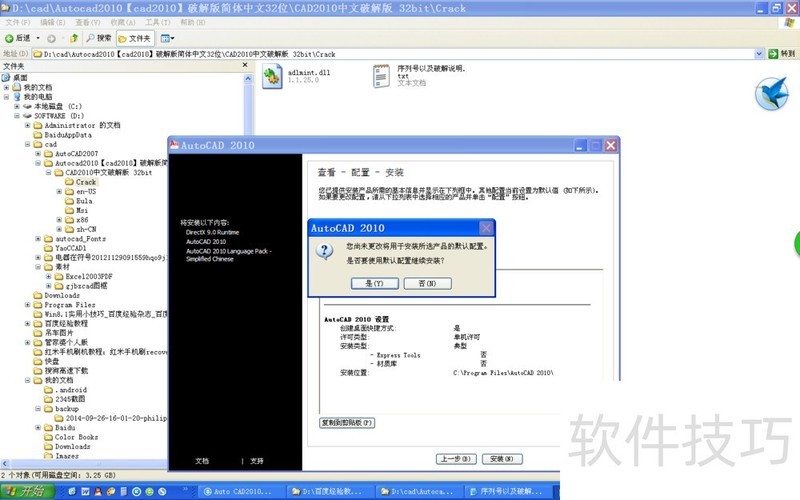
3、 这样就会进入配置设置画面。这里原安装路径是C盘目录下。
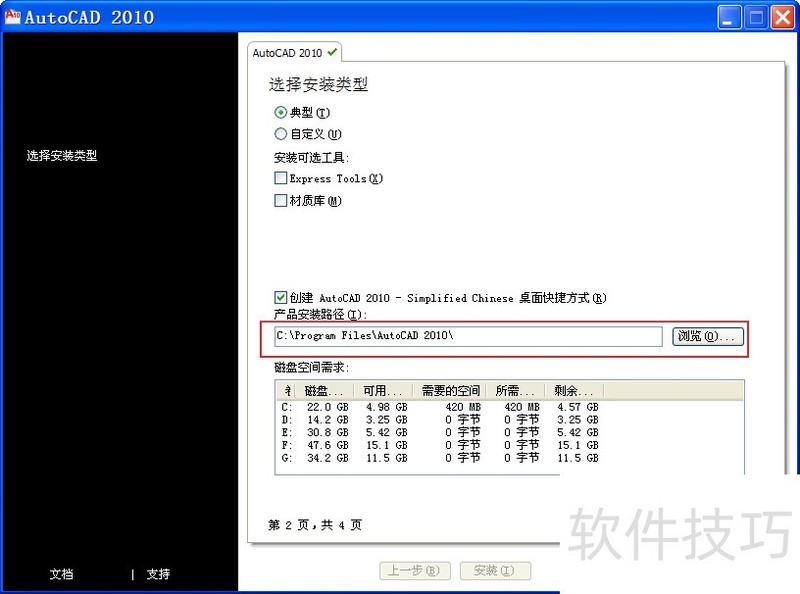
4、 我们在配置下可以修改安装路径,可以修改到其它逻辑盘上。这里修改成D盘目录下安装。
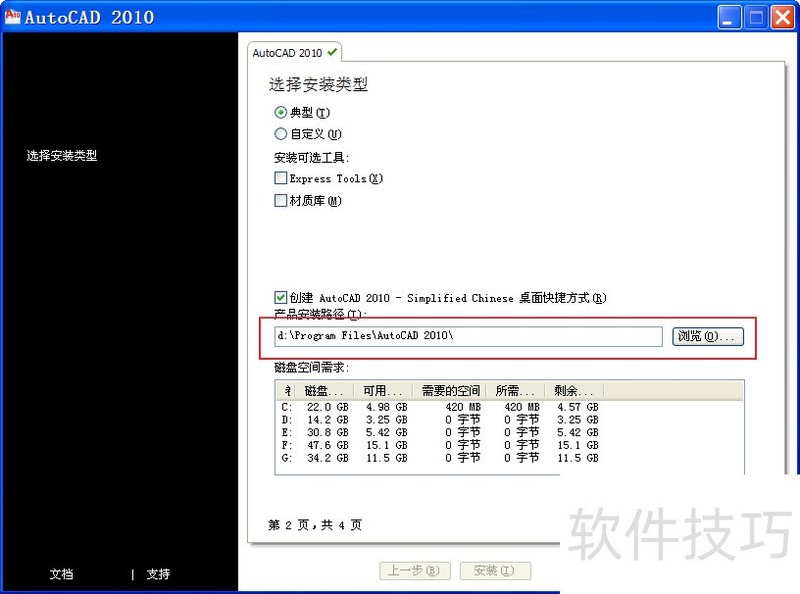
5、 修改完成后如果不在修改其它配置内容,点击下一步。配置完成 。
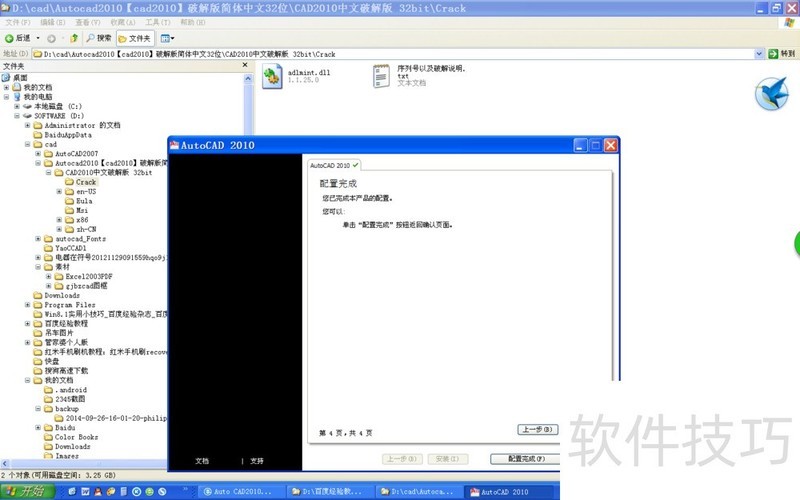
6、 配置完成后。就会看到配置修改的安装目录已经显示在画面中。
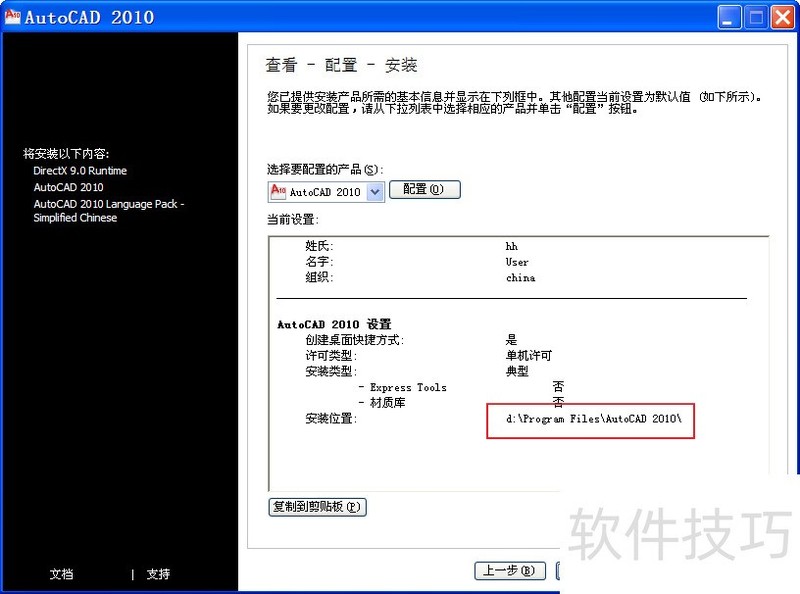
AutoCAD2010是流行的实用绘图软件。本文解析了其面板设置、配置修改、安装失败解决等操作技巧,掌握这些有助于高效使用该软件进行绘图等工作。
文章标题:AutoCAD2010实用绘图软件:操作技巧全解析
文章链接://www.hpwebtech.com/jiqiao/322280.html
为给用户提供更多有价值信息,ZOL下载站整理发布,如果有侵权请联系删除,转载请保留出处。
相关软件推荐
其他类似技巧
- 2025-02-25 12:37:01AutoCAD2010操作全知道:技巧、教程及功能介绍
- 2025-02-25 10:22:01AutoCAD2010实用绘图软件:操作技巧全解析
- 2025-01-16 06:47:01作图软件软件哪些人气高 高人气免费作图软件软件精选
- 2025-01-14 08:18:02CAD软件软件下载 十款常用CAD软件软件排行
- 2025-01-07 06:03:01画图软件软件哪个好用 好用的画图软件软件排行
- 2025-01-05 11:43:01作图软件软件哪个好 免费作图软件软件排行榜
- 2025-01-04 09:39:02画图软件软件哪些人气高 热门画图软件软件精选
- 2025-01-04 06:25:02AutoCAD2010:实用绘图软件,操作技巧全知道
- 2025-01-02 13:04:01画图软件软件下载 下载量高的画图软件软件排行榜
- 2025-01-01 07:40:01画图软件软件哪个最好用 高人气免费画图软件软件推荐
AutoCAD2010软件简介
AutoCAD2010是由美国Autodesk欧特克官方于二十世纪八十年代初为微机上应用CAD技术而开发的绘图程序软件。AutoCAD2010经过不断的完善,现已经成为国际上广为流行的绘图工具。AutoCAD2010具有良好的用户界面,通过交互菜单或命令行方式便可以进行各种操作。它的多文档设计环境,让非计算机专业人员也能很快地学会使用。在... 详细介绍»










